2. 印刷の基準位置(原点)を変更する
手順
- [FUNCTION]を押す。
- [▼]を何回か押して、以下の画面を表示する。
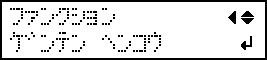
- [ENTER]を押す。
-
以下の画面が表示されたら、[▲][▼][▶][◀]のどれかひとつを押す。
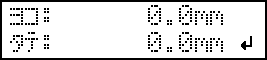
フラットテーブルとプリントヘッドが移動し、前回設定した印刷の基準位置をポインターが指します。 -
[▲][▼][▶][◀]を押して、印刷エリアの右手前を指す位置(基準の位置)にポインターを移動する。
メモ:ポインターが見えにくいときは
透明な印刷対象物や、印刷面の色が暗くて光沢が強い印刷対象物など、印刷対象物の材質によってはポインターが見えにくいことがあります。その場合は、印刷面または裏面にマスキングテープなどを貼るとポインターが見えやすくなることがあります。
- [ENTER]を押す。印刷の基準位置(原点)が変更されました。プリントヘッドがスタンバイポジションに戻り、以下の画面が表示されます。
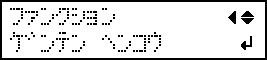
- [FUNCTION]を押して、もとの画面に戻る。


